روش ایجاد امضا در انتهای ایمیل گوگل+ نکات مهم
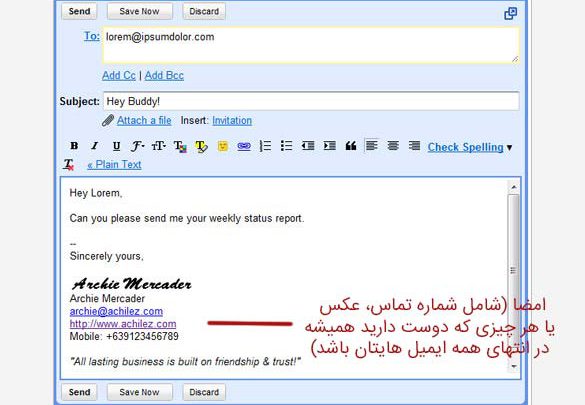
چرا وقتی می توانید نقل قول یا چند خط مطلب جالب به ایمیل تان اضافه کنید و جذابیت آن را بیشتر نمایید؛ یک ایمیل تجاری یکنواخت ارسال می کنید؟
اگر کاربر جیمیل هستید ، مطمئناً این ویژگی را در حساب جیمیل خود دارید که به آن امضای ایمیل گفته می شود. این امضا؛ به طور عمده شامل چند خط متن، اطلاعات تماس شما، یک نقل قول مورد علاقه تان یا یک نطق آسانسوری کوتاه است که در پایین صفحه ایمیل های ارسالی شما قرار می گیرد.
برای آن که از این فضا به روشی عاقلانه و به بهترین شکل استفاده کنید؛ پیشنهاد می کنیم که تبلیغات کسب و کار خود به صورت فشرده در این بخش قرار دهید. این فضا در واقع می تواند تا ۱۰۰۰۰ حرف را در خود جای دهد. که برای نمایش خلاقیت شما کافی است. روش های درج امضا در Gmail را بخوانید و خود را با استفاده از این ویژگی مجهزتر کنید.
آموزش طرز فرستادن ایمیل در جیمیل به صورت اصولی (راهنمای کامل)
مراحل افزودن یا درج امضا در جیمیل در رایانه
- به صفحه ورود به سیستم (sign-in) بروید.
- اطلاعات ورود به سیستم حساب جیمیل تان را وارد کنید.
- در داشبورد، به دنبال آیکون “چرخ دنده” باشید
- بر روی دکمه “تنظیمات” setting کلیک کنید
- از گزینه های کشویی که ظاهر می شود، باید روی “تنظیمات” کلیک کنید
- در صفحه ای که بالا آمده است، می توانید گزینه های عمومی (General) ،برچسب ها (labels)، صندوق ورودی (Inbox)، حساب ها و انتقال (Accounts and Import) ، فیلترها و آدرس های مسدود شده، ارسال (Forwarding) و POP /IMAP ، افزودنیها (Add-ones)، چت (Chat)، تم ها (Themes) آفلاین و پیشرفته را مشاهده کنید.
- با انتخاب گزینه General به پایین منو حرکت کنید تا زمانی که “signature” را مشاهده کنید.
- هر آنچه را دوست دارید بنویسید و به انتهای متن بروید تا روی دکمه “ذخیره تغییرات” (Save Changes) کلیک کنید.
دفعه بعد که ایمیلی را ارسال می کنید ، با این متن امضاء خواهد شد و “در انتهای همه پیام های ارسالی” پیوست می شود.
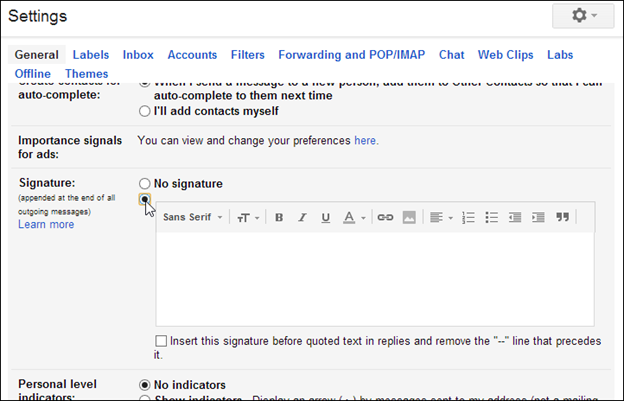
روش اضافه کردن یا درج امضا در جیمیل در تلفن های اندروید
- به برنامه جیمیل در تلفن اندروید خود بروید.
- بر روی “Menu” -منو- که در بالا سمت چپ واقع شده است؛ ضربه بزنید
- با حرکت به پایین، “تنظیمات” setting را پیدا کرده و آن را انتخاب کنید.
- در اینجا ، به شما توصیه می شود “حساب گوگل ” (Google Account) را انتخاب کنید که می خواهید امضا به آن اضافه شود.
- “Mobile Signature” (امضای موبایل) را لمس کنید.
- متن را وارد کرده و روی “OK” ضربه بزنید.
روش اضافه کردن یا درج امضا در جی میل در دستگاه های اپل
- برنامه جیمیل را در دستگاه اپل خود – آیفون یا آیپد- دانلود کنید
- برنامه جیمیل را باز کنید.
- روی Menu (منو) ضربه بزنید و به پایین حرکت کنید تا روی “تنظیمات” ضربه بزنید
- در حساب خود ، روی ” Mobile signature” ضربه بزنید.
- شما باید تنظیم ” Mobile signature ” را روشن کنید.
- اکنون متن مورد نظر خود را اضافه کرده و روی “Back” (بازگشت) ضربه بزنید تا ذخیره شود.
دانلود کنید: 6 برنامه برتر رديابي جيميل فرستاده شده (اطلاع از خوانده شدن)
ویدیوی آموزشی
توجه: کاربران اپل باید در نظر داشته باشند که اگر چندین حساب در برنامه جیمیل دارند، آنها باید تنظیمات مربوط به هر حساب را تغییر دهند. برای کسانی که در برنامه، امضاء ایجاد نمی کنند ، امضایی که در رایانه اضافه یا تنظیم می شود به طور خودکار نشان داده می شود.
با این اپلیکیشن ساده، هر زبانی رو فقط با روزانه 5 دقیقه گوش دادن، توی 80 روز مثل بلبل حرف بزن! بهترین متد روز، همزمان تقویت حافظه، آموزش تصویری با کمترین قیمت ممکن!





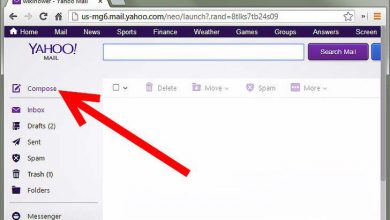
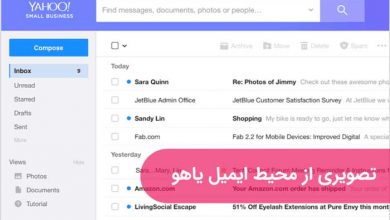
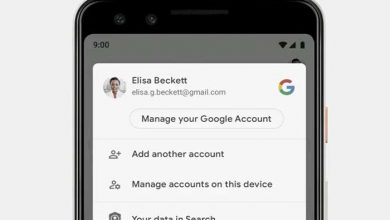

ممنونم از این پست کاربردی و آموزنده بزرگوار
با سلام . یک سوال فنی دارم . و راهکار میخام .
ابتدا مشگل را شرح بدهم . که شک ندارم شما و دیگران با آن چالش دارید . وقتی که دارای چندین حساب جیمیل بر روی دستگاه خود هستیم . مثلا روی گوشی ۵ حساب جیمیل گوگل نصب دارم و بر حسب نیازم مجبورم دایما بر روی حساب ها بروم و با اون حساب مثلا وارد یوتیوب خود شوم .
(موردی هست که دوست ندارم گوگل بدونه که این کانالها یک نفر هست و دوستان کار بلد هم میگن دو تا کانال روی یک حساب نباشه بهتره هست که اونم دلیل خاص خودش را دارد و بجا هست).
خُب . وقتی دائما حسابها را جابجا میکنیم با و گوگل یکسره درگیری داریم. که هی پیام میده …خودتی؟! با اون وسیله از فلانجا یکی وارد شد . خودتی ؟ و این وسط دائما کلنجار میری . و با پنج تا حساب که واقعا کلافه می کنه . . . . . .
سوال اینهکه! واقعا گوگل که بعد چند جلسه لاگین لاگوت که باید بفهمه خودم هستم . اصلا شاید ممکنه که از یک گوشی یک خانواده فقیر آفریقایی ( نه اصلا همون ایرونی حتما درین اوضاع ممکنه موجود باشن! که چند خواهر از یک گوشی استفاده کنن و بخواهم هر بار حساب خودشان را بزنند و شروع کنن …( میدونم ناشناس و مخفیانه ورود ممکنه) . دیگه حتما متوجه مشکلم شدین . بیشتر ازین ننویسم که خیلی طولانی شد ? خودش یک محتوی شده?)..؟ حالا راهی هست که مثلا به گوگل از همون اول بگم که …آقا جان عزیز من . این حسابها را هر وقت دیدی خودمم .اینقد بلاک ساسبند نکن . حتما یه راه هست . که اینقد دیگه گوگل هی نپرسه و هی حسابها را قفل نکنه.
ببخشید طولانی و خیلی عامیانه نوشتم . باید جوری میگفتم که متوجه مشکلم بشن .